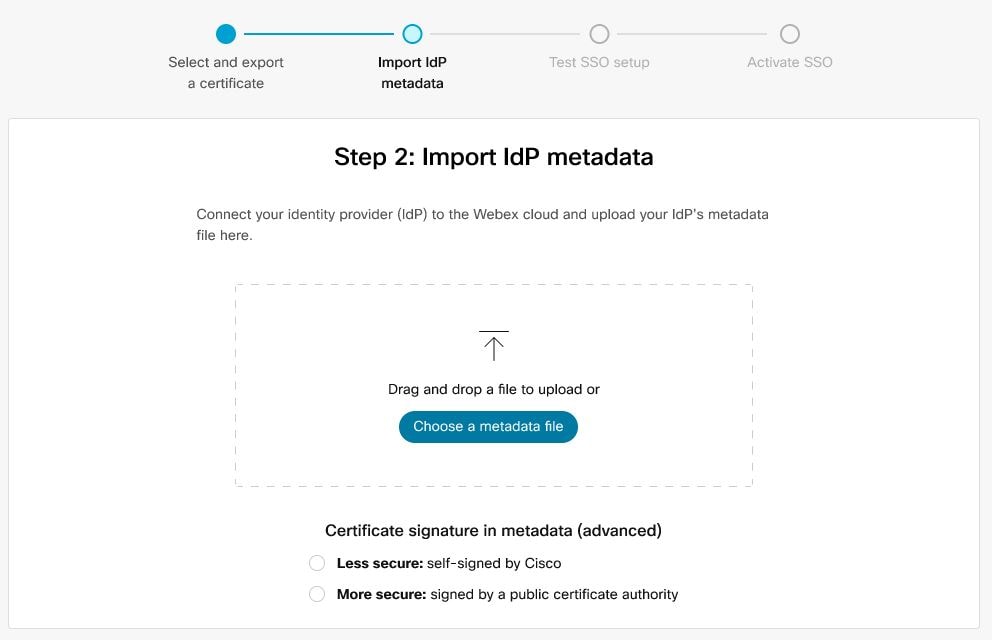Můžete nakonfigurovat integraci jednotného přihlašování (SSO) mezi Centrem řízení a nasazením, které používá službu AD FS (AD FS 2.x a novější) jako zprostředkovatele identity (IdP).
Jednotné přihlašování a Centrum řízení
Jednotné přihlašování (SSO) je proces ověřování relace nebo uživatele, který umožňuje uživateli zadat přihlašovací údaje pro přístup k jedné nebo více aplikacím. Proces ověřuje uživatele pro všechny aplikace, ke kterým mají práva. Eliminuje další výzvy, když uživatelé přepínají aplikace během určité relace.
Federační protokol SAML 2,0 (Security Assertion Markup Language) se používá k zajištění ověřování jednotného přihlašování mezi cloudem Webex a vaším zprostředkovatelem identity (IdP).
Profily
Aplikace Webex podporuje pouze profil jednotného přihlašování webového prohlížeče. V profilu jednotného přihlašování webového prohlížeče podporuje aplikace Webex následující vazby:
SP inicioval vazbu POST -> POST
SP inicioval vazbu REDIRECT -> POST
Formát NameID
Protokol SAML 2,0 podporuje několik formátů NameID pro komunikaci o konkrétním uživateli. Aplikace Webex podporuje následující formáty NameID.
urn:oasis:names:tc:SAML:2.0:nameid-format:transienturn:oasis:names:tc:SAML:1.1:nameid-format:unspecifiedurn:oasis:names:tc:SAML:1.1:nameid-format:emailAddress
V metadatech, která načtete z idP, je první položka nakonfigurována pro použití ve Webexu.
SingleLogout
Aplikace Webex podporuje jeden profil odhlášení. V aplikaci Webexse uživatel může odhlásit z aplikace, která používá protokol jednotného odhlášení SAML k ukončení relace a potvrzení, že se odhlásí pomocí svého zprostředkovatele identity. Ujistěte se, že je váš IdP nakonfigurovaný pro SingleLogout.
Integrace Control Hubu se službou ADFS
Průvodci konfigurací ukazují konkrétní příklad integrace jednotného přihlašování, ale neposkytují vyčerpávající konfiguraci pro všechny možnosti. Například kroky integrace pro nameid-format urn:oasis:names:tc:SAML:2.0:nameid-format:transient jsou zdokumentovány. Jiné formáty, jako například urn:oasis:names:tc:SAML:1.1:nameid-format:unspecified nebo urn:oasis:names:tc:SAML:1.1:nameid-format:emailAddress budou fungovat pro integraci jednotného přihlašování, ale jsou mimo rozsah naší dokumentace. |
Nastavte tuto integraci pro uživatele ve vaší organizaci Webex (včetně aplikaceWebex, schůzek Webexa dalších služeb spravovaných v Centru řízení). Pokud je váš web Webex integrován do Centra řízení , web Webex zdědí správu uživatelů. Pokud nemůžete přistupovat ke schůzkám Webex tímto způsobem a není spravováno v Centru řízení ,musíte provést samostatnou integraci, abyste povolili jednotné přihlašování pro schůzky Webex. (Viz Konfigurace jednotného přihlašování pro Webex pro další informace v integraci jednotného přihlašování ve Správě webu.)
V závislosti na konfiguraci v mechanismech ověřování ve službě AD FS lze ve výchozím nastavení povolit integrované ověřování systému Windows (IWA). Pokud je povoleno, aplikace, které jsou spouštěny prostřednictvím systému Windows (například Webex App a Cisco Directory Connector), se ověřují jako přihlášený uživatel bez ohledu na to, jaká e-mailová adresa je zadána během počáteční e-mailové výzvy.
Stažení metadat Webexu do místního systému
| 1 | V zobrazení zákazníka v https://admin.webex.comprogramu přejděte na přejděte na Ověřování a pak přepněte na nastavení jednotného přihlašování a spusťte průvodce instalací. |
||
| 2 | Zvolte typ certifikátu pro vaši organizaci:
|
||
| 3 | Stáhněte soubor metadat. Název souboru metadat Webex je idb-meta-<org-ID>-SP.xml. |
Instalace metadat Webexu ve službě AD FS
Než začnete
Centrum řízení podporuje službu ADFS 2.x nebo novější.
Systém Windows 2008 R2 obsahuje pouze službu AD FS 1.0. Je nutné nainstalovat minimálně službu ADFS 2.x od společnosti Microsoft.
U služeb jednotného přihlašování a Webexu musí zprostředkovatelé identity (IdP) splňovat následující specifikace SAML 2,0:
Nastavte atribut NameID Format na urn:oasis:names:tc:SAML:2.0:nameid-format:přechodný
Nakonfigurujte deklaraci identity na IdP tak, aby zahrnovala název atributu UID s hodnotou, která je mapována na atribut vybraný v konektoru Cisco Directory Connector nebo atribut uživatele, který odpovídá atributu vybranému ve službě identity Webex. (Tento atribut může být například E-mailové adresy nebo User-Principal-Name.) Pokyny najdete v informacích o vlastním https://www.cisco.com/go/hybrid-services-directory atributu.
| 1 | Přihlaste se k serveru služby ADFS pomocí oprávnění správce. |
| 2 | Otevřete konzolu pro správu služby ADFS a přejděte na . |
| 3 | V okně Průvodce přidáním důvěryhodnosti předávající strany vyberte Spustit. |
| 4 | V části Vybrat zdroj dat vyberte Importovat data o předávající straně ze souboru, přejděte do souboru metadat Centra řízení, který jste stáhli, a vyberte Další. |
| 5 | V části Zadat zobrazovaný názevvytvořte zobrazovaný název pro tento vztah důvěryhodnosti předávající strany, jako je Webex, a vyberte Další. |
| 6 | V části Zvolit pravidla autorizace vystavovánívyberte Povolit všem uživatelům přístup k této předávající straněa vyberte Další . |
| 7 | V části Ready to Add Trust (Připraveno k přidání vztahudůvěryhodnosti) vyberte Next (Další) a dokončete přidávání předávajícího vztahu důvěryhodnosti do služby AD FS. |
Vytvoření pravidel deklarací identity pro ověřování Webex
| 1 | V hlavním podokně služby AD FS vyberte vztah důvěryhodnosti, který jste vytvořili, a pak vyberte Upravit pravidla deklarací. Na kartě Pravidla transformace vystavování vyberte Přidat pravidlo. |
||
| 2 | V kroku Zvolit typ pravidla vyberte Odeslat atributy LDAP jako deklaracea pak vyberte Další. 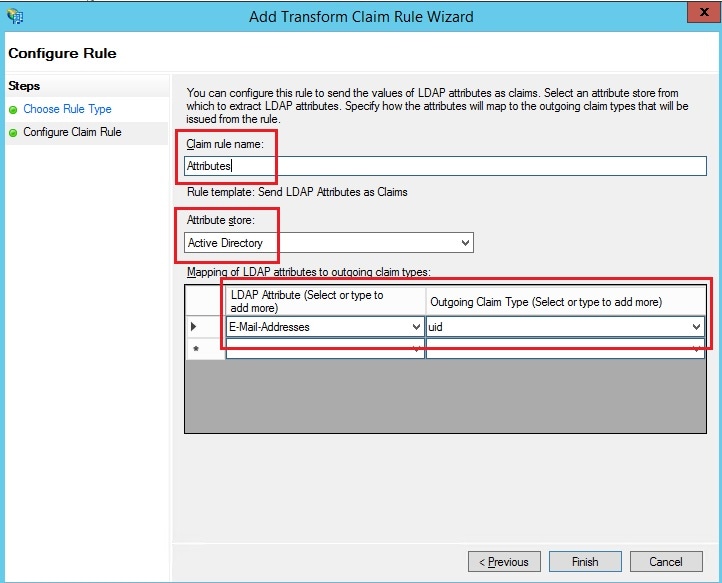 |
||
| 3 | Znovu vyberte Přidat pravidlo, vyberte Odeslat deklarace pomocí vlastního pravidlaa pak vyberte Další . Toto pravidlo poskytuje službě ADFS atribut "spname qualifier", který Webex jinak neposkytuje. |
||
| 4 | V hlavním okně vyberte Vztah důvěryhodnosti předávající strany a pak v pravém podokně vyberte Vlastnosti. |
||
| 5 | Když se zobrazí okno Vlastnosti, přejděte na kartu Upřesnit, SHA-256 a pak výběrem OK uložte změny. |
||
| 6 | Soubor stáhněte na následující adrese URL interního serveru služby ADFS: https://serveru služby AD_FS_>/FederationMetadata/2007-06/FederationMetadata.xml
|
||
| 7 | Uložte soubor do místního počítače. |
Co dělat dál
Jste připraveni importovat metadata služby ADFS zpět do služby Webex z portálu pro správu.
Import metadat IdP a povolení jednotného přihlašování po testu
Po exportu metadat Webexu, konfiguraci idP a stažení metadat IdP do místního systému jste připraveni je importovat do organizace Webex z ControlHub.
Než začnete
Netestujte integraci jednotného přihlašování z rozhraní zprostředkovatele identity (IdP). Podporujeme jenom toky iniciované poskytovatelem služeb (iniciované SP), takže pro tuto integraci musíte použít test jednotného přihlašování Centra Control Hub.
| 1 | Vyberte si jednu:
|
||||
| 2 | Na stránce Importovat metadata IdP přetáhněte soubor metadat IdP na stránku nebo pomocí možnosti prohlížeče souborů vyhledejte a nahrajte soubor metadat. Klepněte na tlačítko Další.
Pokud je to možné, měli byste použít možnost Bezpečnější. To je možné jenom v případě, že váš zprostředkovatel identity použil k podepsání svých metadat veřejnou certifikační autoritu. Ve všech ostatních případech je nutné použít možnost Méně zabezpečené. To platí i v případě, že metadata nejsou podepsána, podepsána svým držitelem nebo podepsána soukromou certifikační autoritou. |
||||
| 3 | Vyberte Testovat nastaveníjednotného přihlašování a když se otevře nová karta prohlížeče, ověřte se u zprostředkovatele identity přihlášením.
|
||||
| 4 | Vraťte se na kartu prohlížeče Centra řízení.
|
Co dělat dál
Můžete postupovat podle postupu v části Potlačit automatizované e-maily a zakázat e-maily, které jsou odesílány novým uživatelům aplikace Webex ve vaší organizaci. Dokument také obsahuje osvědčené postupy pro odesílání komunikace uživatelům ve vaší organizaci.
Aktualizace vztahu důvěryhodnosti předávající strany Webex ve službě AD FS
Než začnete
Před aktualizací vztahu důvěryhodnosti předávající strany Webex ve službě AD FS je třeba exportovat soubor metadat SAML z Centra řízení.
| 1 | Přihlaste se k serveru AD FS pomocí oprávnění správce. |
||
| 2 | Nahrajte soubor metadat SAML z Webexu do dočasné místní složky na serveru AD FS, např. |
||
| 3 | Otevřete Powershell. |
||
| 4 | Spustit Všimněte si, že |
||
| 5 | Spustit Nezapomeňte nahradit název souboru a název cíle správnými hodnotami z vašeho prostředí. Viz https://docs.microsoft.com/powershell/module/adfs/update-adfsrelyingpartytrust.
|
||
| 6 | Přihlaste se k Centru řízení a pakotestujte integraci jednotného přihlašování: |
Poradce při potížích se službou ADFS
Chyby služby ADFS v protokolech systému Windows
V protokolech systému Windows se může zobrazit kód chyby protokolu událostí služby ADFS 364. Podrobnosti o události identifikují neplatný certifikát. V těchto případech není hostitel služby ADFS povolen průchod bránou firewall na portu 80 k ověření certifikátu.
Při pokusu o vytvoření řetězu certifikátů pro vztah důvěryhodnosti předávající strany došlo k chybě
Při aktualizaci certifikátu jednotného přihlašování se může při přihlašování zobrazit tato chyba: Invalid status code in response.
Pokud se zobrazí tato chyba, zkontrolujte protokoly Prohlížeče událostí na serveru služby ADFS a vyhledejte následující chybu: An error occurred during an attempt to
build the certificate chain for the relying party trust
'https://idbroker.webex.com/<org-ID>' certificate identified by thumbprint
'754B9208F1F75C5CC122740F3675C5D129471D80'. Možné příčiny spočívají v tom, že certifikát byl odvolán, řetěz certifikátů nebylo možné ověřit, jak je uvedeno v nastavení odvolání šifrovacího certifikátu předávající strany, nebo certifikát není v době platnosti.
Pokud dojde k této chybě, je nutné spustit příkazy Set-ADFSRelyingPartyTrust -TargetIdentifier https://idbroker.webex.com/<orgID>
-EncryptionCertificateRevocationCheck None
ID federace
ID federace rozlišuje velká a malá písmena. Pokud se jedná o e-mailovou adresu vaší organizace, zadejte ji přesně tak, jak ji služba ADFS odesílá, nebo Webex nemůže najít odpovídajícího uživatele.
Vlastní pravidlo deklarace identity nelze zapsat tak, aby normalizovalo atribut LDAP před jeho odesláním.
Importujte metadata ze serveru služby ADFS, který jste nastavili ve svém prostředí.
V případě potřeby můžete adresu URL ověřit tak, že přejdete na ve Správě služby ADFS.
Synchronizace času
Ujistěte se, že systémové hodiny serveru služby ADFS jsou synchronizovány se spolehlivým zdrojem informací o času v Internetu, který používá protokol NTP (Network Time Protocol). Pomocí následujícího příkazu PowerShellu můžete zkosit hodiny pouze pro vztah důvěryhodnosti předávající strany Webex.
Set-ADFSRelyingPartyTrust -TargetIdentifier "https://idbroker.webex.com/$ENTITY_ID_HEX_VALUE" -NotBeforeSkew 3
Šestnáctková hodnota je pro vaše prostředí jedinečná. Nahraďte hodnotu z hodnoty SP EntityDescriptor ID v souboru metadat Webex. Příklad:
<EntityDescriptor xmlns="urn:oasis:names:tc:SAML:2.0:metadata" entityID=" https://idbroker.webex.com/c0cb726f-a187-4ef6-b89d-46749e1abd7a">